有没有可以转换cad版本的软件?这个转换器帮你轻松搞定
发表时间:2022年9月28日 星期三
cad是各类图纸设计的常用平台,有许多版本的软件,用户们都有自己用习惯的cad版本。这也使得在传输cad文件时,会因为版本不同而无法打开文件。这时就需要对cad文件进行版本转换,那有没有可以转换cad版本的软件呢?今天就为大家推荐两个实用的转换cad版本的软件,帮助大家转换cad文件,工作交接更加轻松,一起来文中看看吧。

使用工具一:迅捷cad转换器
该软件可以对各个版本的cad图纸进行任意转换,还支持将cad转换成pdf、jpg等多种文件格式,软件界面直观,功能丰富,操作起来简单方便。今天用到的是cad版本转换功能,可以转换多种cad版本。
立即下载
操作步骤:
1.首先下载并打开该软件,在左边功能栏中点击“cad版本转换”功能,添加cad文件,可以批量添加文件。

2.cad文件添加好后,首先设置转换后的【输出目录】,再选择【输出类型】,有dwg、dxf两种类型。然后根据需要选择【输出版本】,有AutoCAD 2018-2022、AutoCAD 2013-2017、AutoCAD 14等版本,最后点击【批量转换】,系统就开始自动转换cad文件,并保存到指定位置。
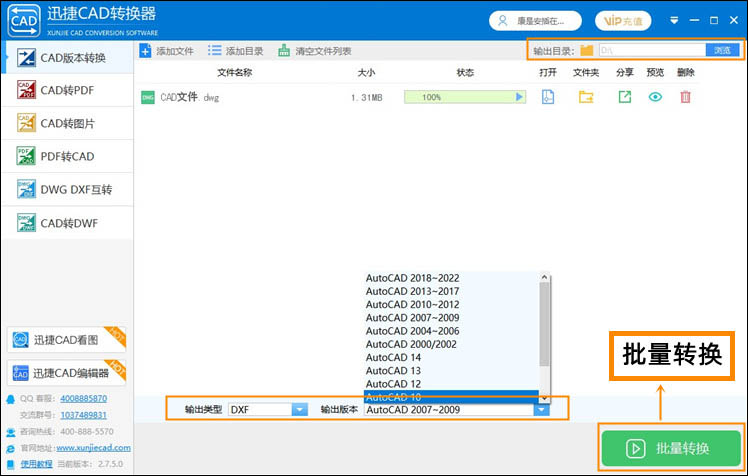
使用工具二:迅捷caj转换器
该软件可以对caj、pdf等多种文件进行转换,还具备cad转换、文字语音互转、图片格式互转等功能。一键添加即可批量转换,精准还原排版,支持添加多种文件格式,并对文件进行加密保护。今天使用的是其中的cad版本转换功能,可以转换多种cad版本。
立即下载
操作步骤:
1.下载并打开软件,在上方的功能栏中选择【cad转换】,再点击【cad版本转换】功能,在文件夹中选择cad文件添加到软件中。

2.cad文件添加好后,根据需求选择【输出文件版本】,再设置【转换文件格式】,有dwg、dxf两种格式,然后设置文件的【输出目录】,可以选择原文件目录,也可以自定义。最后点击【开始转换】,系统就开始自动转换文件。
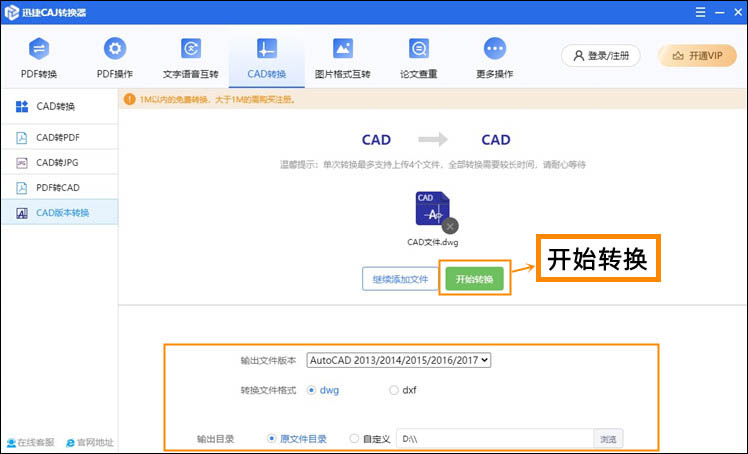
3.文件转换好后,会自动保存在指定位置。大家可以点击【打开文件】查看cad图纸,也可以点击【分享文件】,把cad图纸发送给别人,点击【继续添加文件】可以继续转换其他cad文件版本。
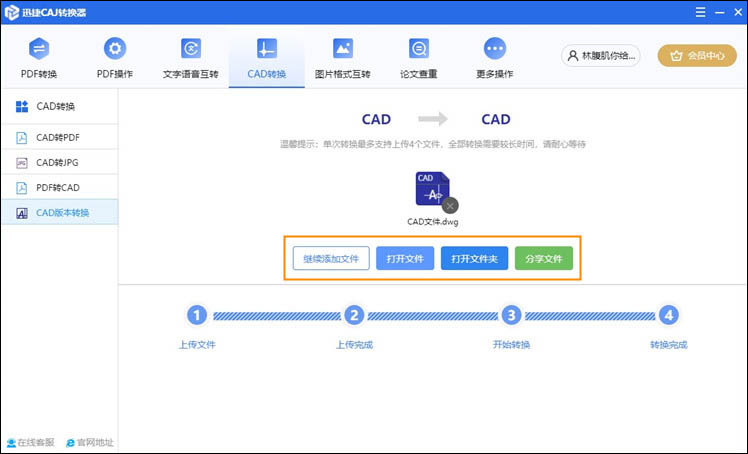
如果大家不知道有没有可以转换cad版本的软件,可以试试文中推荐的两个软件,操作起来都非常简单,新手也可以轻松掌握哦,有需要的小伙伴可以下载软件试试看哦。















